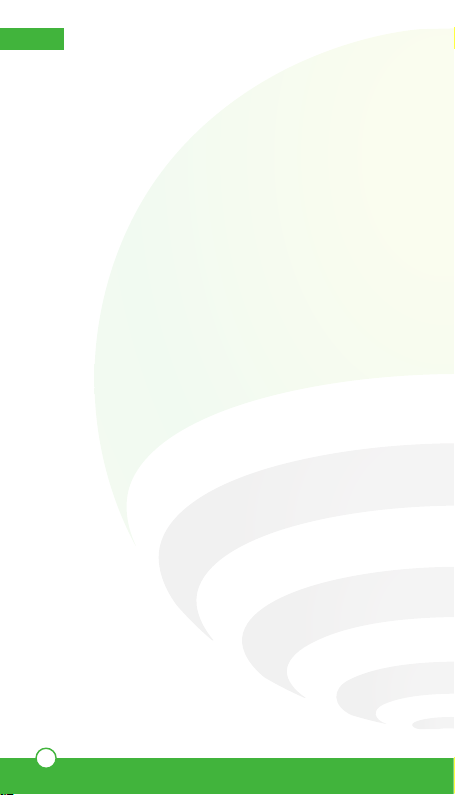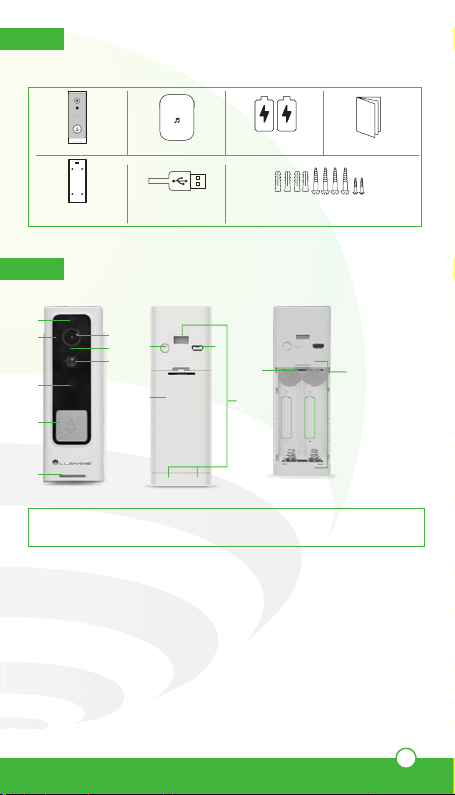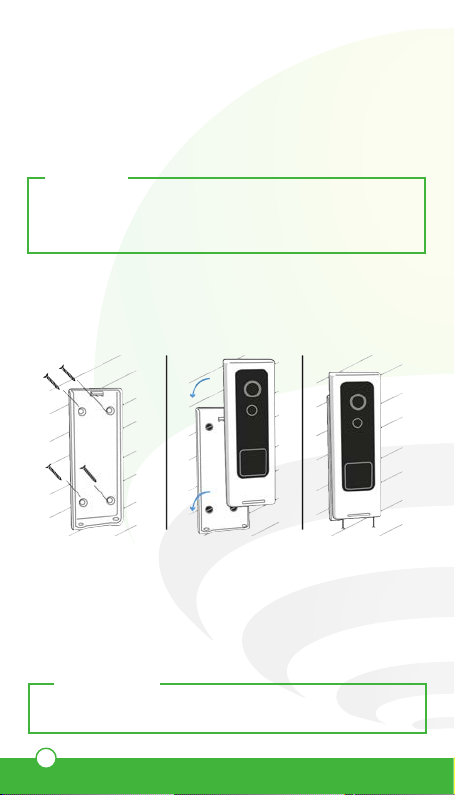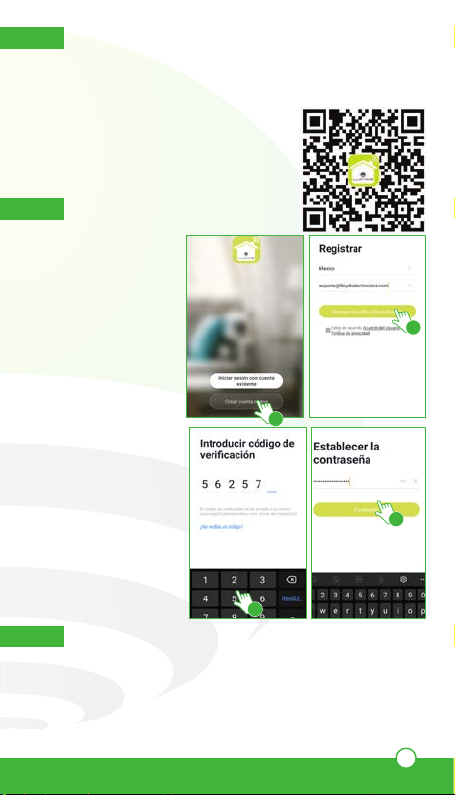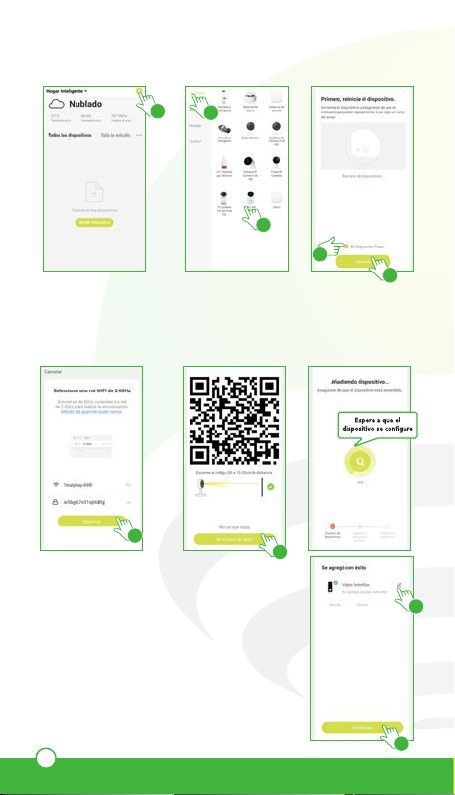9
10. Características del timbre
11. Instalación y conguración del timbre
• Sensibilidad: -112 dbm
• Frecuencia: 433 MHz
• Energía en modo de espera: 10 mW
• Volumen: 5 niveles (máximo: 100 dB / mínimo: silencio)
1. Conecte el timbre a la corriente eléctrica.
2. Seleccione la melodía: este timbre cuenta con 50 melodías.
3. Cuando el timbre esté conectado, pulse el botón de
“Selección de melodía” repetidamente hasta encontrar el
tono que le agrade.
4. Presione el botón de “Selección de volumen” para elegir el
nivel que desee.
5. Para vincular el timbre con el video interfón, mantenga
presionado el botón de “Selección de volumen” durante 5
segundos hasta que el indicador LED encienda, en ese
momento presione el “botón de llamada” en el video
interfón para sincronizar.
6. Siguiendo el mismo procedimiento puede vincular el timbre
a otro video interfón y/o puede enlazar dos o más video
interfones con un mismo timbre.
7. Si desea que el timbre reproduzca una diferente melodía
por cada video interfón, asegúrese de seleccionar la melodía
deseada en el timbre antes de realizar el proceso de
vinculación.
8. Para desvincular el timbre del video interfón, desconéctelo
de la corriente eléctrica. Antes de conectarlo nuevamente,
mantenga presionado el botón de “Selección de volumen” y
no lo suelte de 5 a 10 segundos aun después de haberlo
conectado. El LED indicador se encenderá y se restablece-
rán los ajustes de fábrica.
NOTA:
• Se recomienda vincular el timbre antes de congurar su
video interfón en la app.
• El nombre que asigne al dispositivo es el que utilizará para
hacer funcionar los comandos de voz con los asistentes de
Google y Amazon Alexa.